Informacje ogólne
Koszty dodatkowe zakupu krajowego można przypisywać do założonych w Systemie dostaw za pomocą dokumentu: „Koszty Dodatkowe Zakupu – KDZ”. Koszty można dodać do dokumentów FZ, PZ, FRR, PW, PWK oraz ręcznych korekt ilościowych FKS/FKW/WKK.
Lista dokumentów KDZ
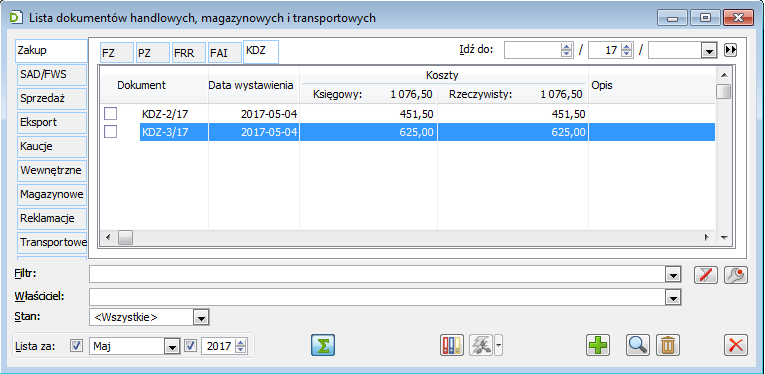
W oknie znajdują się funkcje:
Idź do – wpisanie numeru dokumentu i naciśnięcie przycisku: ![]() [Szukaj] spowoduje odszukanie wybranego dokumentu i podświetlenie go na liście. Jeśli szukany dokument nie spełnia warunku: Lista za, to filtr ten zostanie automatycznie przestawiony na taki, w którego zakresie dokument się mieści.
[Szukaj] spowoduje odszukanie wybranego dokumentu i podświetlenie go na liście. Jeśli szukany dokument nie spełnia warunku: Lista za, to filtr ten zostanie automatycznie przestawiony na taki, w którego zakresie dokument się mieści.
Filtr – filtr ułatwiający wyszukanie odpowiednich dokumentów.
Właściciel – filtr wyświetlania dokumentów, według kryterium centrum, w jakim zostały one wystawione. Dostęp do dokumentów wyświetlanych w danym centrum w kontekście operatora, zależy od ustawienia parametru: Podgląd dokumentów, na karcie tego operatora (okno: Operator, zakładka: Parametry/Systemowe).
Stan – filtr umożliwiający wyświetlenie dokumentów w wybranych stanie: wszystkie, niezatwierdzone, zatwierdzone, niezaksięgowane, zaksięgowane, anulowane. Domyślnie jest wybrana opcja: Wszystkie.
Lista za – wybranie i zaznaczenie miesiąca i roku spowoduje wyświetlenie tylko tych dokumentów, których data wpływu zawiera się w wybranym okresie.
![]() [Włącz/Wyłącz sumowanie] – naciśnięcie spowoduje wyświetlenie sumy wartości dokumentów.
[Włącz/Wyłącz sumowanie] – naciśnięcie spowoduje wyświetlenie sumy wartości dokumentów.
![]() [Księguj] – uruchamia procedurę księgowania dokumentu. Opisano ją szczegółowo w dokumentacji modułu: Księgowość.
[Księguj] – uruchamia procedurę księgowania dokumentu. Opisano ją szczegółowo w dokumentacji modułu: Księgowość.
![]() [Opis analityczny] przycisk uruchamia okno opis analityczny dokumentów handlowych.
[Opis analityczny] przycisk uruchamia okno opis analityczny dokumentów handlowych.
![]() [Dodaj dokument].
[Dodaj dokument].
![]() [Zmień] – otwiera okno edycji lub podglądu dokumentu.
[Zmień] – otwiera okno edycji lub podglądu dokumentu.
![]() [Usuń] – naciśnięcie powoduje usunięcie podświetlonego dokumentu, lub większej liczby dokumentów zaznaczonych. Można usunąć dokument, który nie jest zatwierdzony.
[Usuń] – naciśnięcie powoduje usunięcie podświetlonego dokumentu, lub większej liczby dokumentów zaznaczonych. Można usunąć dokument, który nie jest zatwierdzony.
Menu kontekstowe rozwijane prawym klawiszem myszy zawiera listę wszystkich dostępnych operacji, łącznie z opcjami edycji.
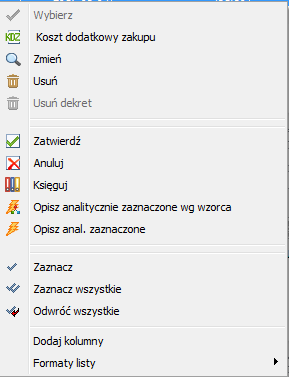
Dokument KDZ
Zakładka Ogólne
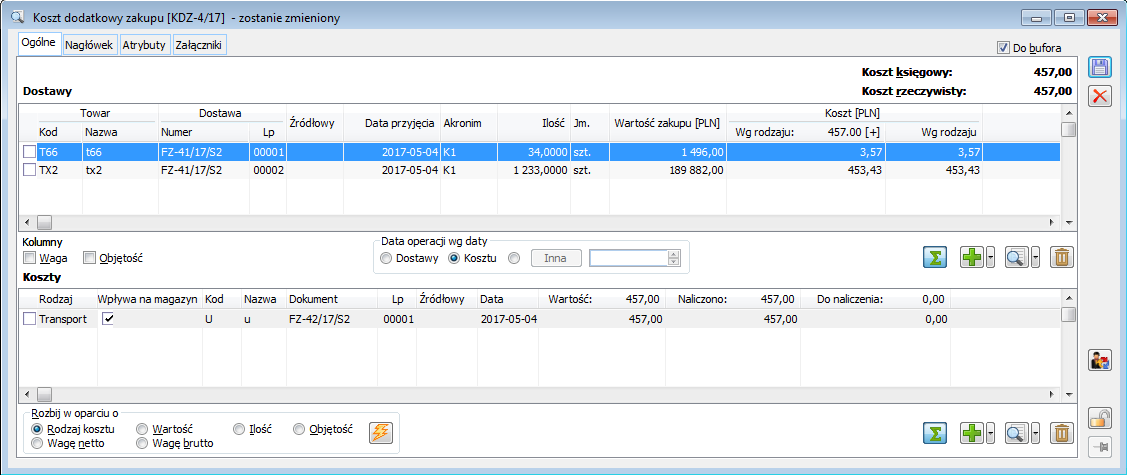
Dokument KDZ składa się z dwóch okien. W górnym oknie wskazujemy dostawy oraz dokumenty, dla których są dodawane koszty dodatkowe zakupu. W dolnym oknie dodawane są dokumenty (handlowe, dokumenty VAT), które na dokumencie KDZ są kosztami np. wpływającymi na wartość towaru na magazynie.
W sekcji Kolumny istnieje możliwość parametryzacji czy w oknie Dostawy mają być wyświetlane kolumny dotyczące Wagi i Objętości.
W oknie znajdują się kolumny: Towar, Dostawa, Źródłowy, Data przyjęcia, Akronim, Ilość, Jm., Wartość zakupu, Waga netto, Waga brutto, Objętość, Koszt.
Data operacji wg daty W oknie lista dostaw jest wyświetla lista dostaw, którą można przy pomocy dostępnych w oknie filtrów zawęzić do interesującej użytkownika dostawy towaru. W dolnym oknie dodajemy dokumenty, które są dodatkowym kosztem zakupu dla elementów wskazanych w górnym oknie. W oknie znajduja się kolumny: Rodzaj, Wpływa na magazyn, Kod, Nazwa, Dokument, Lp, Źródłowy, Data, Wartość, Naliczono, Do naliczenia. Przed rozbiciem kosztów można zdefiniować w oparciu o jakie parametry takie rozbicie ma być wykonane. Służy do tego grupa parametrów Rozbij w oparciu o: Zalecane jest, aby dokumenty a-vista, które dokumentują koszty dodatkowe zakupu posiadały pozycje. Dodatkowo, na tych elementach można definiować rodzaj kosztu dodatkowego (zakładka Kalkulacja), co ułatwia rozbijanie kosztów na ich podstawie. Po dodaniu dokumentu który będzie dodatkowym kosztem zakupu istnieje możliwość określenia jaka wartość tego dokumentu ma zostać rozbita na elementy znajdujące się w górnym oknie. Pola w kolumnach Naliczono i do naliczenia są aktywne i można wartości w nich znajdujące się modyfikować. Rozbicie następuje w sposób proporcjonalny. Numer – numer dokumentu zgodny ze schematem numeracji, określonym w konfiguracji (patrz: Numeracja dokumentów). Właściciel – Centrum struktury praw, do którego należy operator. Jeśli operator należy do wielu centrów, przy tworzeniu dokumentu przepisywane jest domyślne centrum operatora. W takim przypadku właściciela dokumentu można zmienić, wybierając spośród tych, do których jest przypisany operator. Korzystając z lokatora ograniczającego, lista zawężana jest do tych centrów, który w swojej nazwie zawierają wartość wpisaną w lokatorze. Data wystawienia – data wystawienia dokumentu. Po wciśnięciu przycisku Modyfikował – nazwa operatora, który jako ostatni modyfikował dokument. Wystawił – nazwa operatora, który wystawił dokument. Zatwierdził – nazwa operatora, który zatwierdził dokument. URL: – adres strony internetowej lub dokumentu HTML, zawierających informacje związane z fakturą zakupu. Jeśli adres jest wpisany, to aktywny jest umieszczony obok przycisk: Opis – dodatkowy opis dokumentu.
![]() [Włącz/Wyłącz sumowanie] – naciśnięcie spowoduje wyświetlenie sumy wartości dokumentów.
[Włącz/Wyłącz sumowanie] – naciśnięcie spowoduje wyświetlenie sumy wartości dokumentów.![]() [Dodaj] – naciśnięcie spowoduje otworzenie listy dokumentów handlowych. Lista rozwijalna znajdująca się przy przycisku umożliwia wybór opcji Dodaj z listy dokumentów lub Dodaj z listy dostaw. W przypadku wybrania drugiej opcji otworzy się okno Lista dostaw.
[Dodaj] – naciśnięcie spowoduje otworzenie listy dokumentów handlowych. Lista rozwijalna znajdująca się przy przycisku umożliwia wybór opcji Dodaj z listy dokumentów lub Dodaj z listy dostaw. W przypadku wybrania drugiej opcji otworzy się okno Lista dostaw.
![]() [Podgląd] – otwiera element do podglądu. Lista rozwijalna znajdująca się obok przycisku umożliwia również podgląd całego dokumentu.
[Podgląd] – otwiera element do podglądu. Lista rozwijalna znajdująca się obok przycisku umożliwia również podgląd całego dokumentu.![]() [Usuń] – naciśnięcie powoduje usunięcie podświetlonego elementu, lub większej liczby zaznaczonych elementów.
[Usuń] – naciśnięcie powoduje usunięcie podświetlonego elementu, lub większej liczby zaznaczonych elementów.
![]() [Włącz/Wyłącz sumowanie] – naciśnięcie spowoduje wyświetlenie sumy wartości dokumentów.
[Włącz/Wyłącz sumowanie] – naciśnięcie spowoduje wyświetlenie sumy wartości dokumentów.![]() [Dodaj] – naciśnięcie spowoduje otworzenie listy dokumentów handlowych. Lista rozwijalna znajdująca się przy przycisku umożliwia wybór opcji Handlowe, Dokumenty VAT, Inne.
[Dodaj] – naciśnięcie spowoduje otworzenie listy dokumentów handlowych. Lista rozwijalna znajdująca się przy przycisku umożliwia wybór opcji Handlowe, Dokumenty VAT, Inne.![]() [Podgląd] – otwiera element do podglądu. Lista rozwijalna znajdująca się przycisku umożliwia również podgląd całego dokumentu.
[Podgląd] – otwiera element do podglądu. Lista rozwijalna znajdująca się przycisku umożliwia również podgląd całego dokumentu.![]() [Usuń] – naciśnięcie spowoduje usunięcie podświetlonego elementu, lub większej liczby zaznaczonych elementów.
[Usuń] – naciśnięcie spowoduje usunięcie podświetlonego elementu, lub większej liczby zaznaczonych elementów.Zakładka Nagłówek
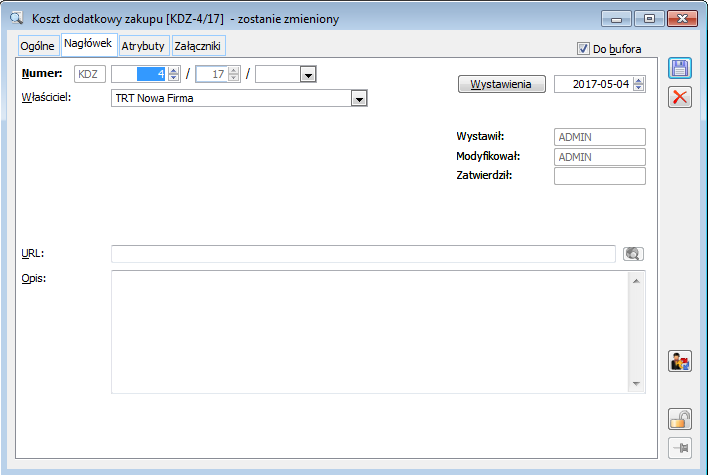
![]() istnieje możliwość wskazania w kalendarzu innej daty wystawienia dokumentu KDZ.
istnieje możliwość wskazania w kalendarzu innej daty wystawienia dokumentu KDZ.![]() [Zobacz stronę]. Jego naciśnięcie spowoduje uruchomienie domyślnej przeglądarki i próbę wyświetlenia strony/dokumentu o podanym adresie.
[Zobacz stronę]. Jego naciśnięcie spowoduje uruchomienie domyślnej przeglądarki i próbę wyświetlenia strony/dokumentu o podanym adresie.




